كيفية إنشاء ملفات وهمية كبيرة الحجم في نظام التشغيل Windows 10
سيوضح لك هذا المنشور كيفية إنشاء ملف اختبار بأي حجم باستخدام موجه الأوامر(generate a test file of any size using Command Prompt) في نظام التشغيل Windows 10(Windows 10) . يمكنك إنشاء ملف بحجم 100 ميجابايت أو 1 جيجابايت أو 1 تيرابايت أو أي ملف وهمي آخر في غضون ثوانٍ قليلة. على الرغم من توفر العديد من برامج إنشاء الملفات الوهمية(dummy file generator software) ، إلا أن هناك أداة مضمنة في نظام التشغيل Windows 10(Windows 10) تُعرف باسم Fsutil.exe والتي يمكنك استخدامها أيضًا.
لا يحتوي ملف الإخراج على أي بيانات وهمية أو عينة فيه. لكنها جيدة لأغراض الاختبار المختلفة. بصرف النظر عن ذلك ، يمكنك أيضًا تعيين نوع الملف (مثل TXT ، PDF ، إلخ) أو امتداد الملف لإنشاء ملف الاختبار الخاص بك.
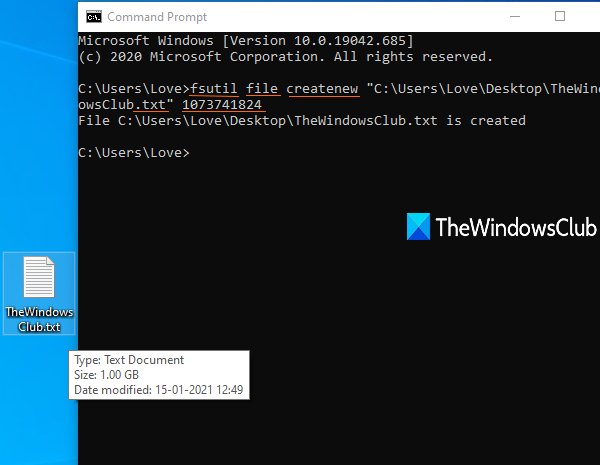
كيفية إنشاء ملفات وهمية كبيرة الحجم في نظام التشغيل Windows 10(Windows 10)
لجميع هؤلاء المستخدمين ، الذين يحتاجون إلى تنزيل ملفات عينات كبيرة لأغراض الاختبار من وقت لآخر ، هذه الميزة الأصلية لنظام التشغيل Windows 10(Windows 10) مفيدة للغاية بالتأكيد. بدلاً من البحث في الإنترنت للحصول على عينات من الملفات في كل مرة ، يمكنك إنشاؤها بنفسك دون استخدام أي أداة خارجية.
بادئ ذي بدء ، افتح موجه الأوامر أو قم بتشغيله ، ثم تحتاج إلى إدخال أمر بالعناصر التالية:
fsutil file createnew <file name/path/extension> <size of file in bytes>
لنفترض أنك تريد إنشاء ملف نصي بحجم 100 ميغا بايت على سطح المكتب ، مع نموذج(sample) الاسم ، فسيكون الأمر كما يلي:
fsutil file createnew "C:\Users\<username>\Desktop\sample.txt" 104857600
استبدل اسم المستخدم(username) بالاسم الفعلي لجهاز الكمبيوتر الخاص بك في الأمر.
قم بتنفيذ الأمر وسيتم إنشاء ملف وهمي بحجم 100 ميغابايت بسرعة.
وبالمثل ، إذا كنت تريد إنشاء ملف اختبار بسعة 1 جيجابايت ، فقم بتشغيل الأمر أعلاه عن طريق إدخال حجم الملف كـ 1073741824 .
يمكنك استخدام بعض محولات الوحدات لتحويل ميغابايت إلى بايت أو جيجا بايت إلى بايت للحصول على الرقم الدقيق لملف الاختبار الخاص بك.
آمل أن يكون هذا المنشور مفيدًا.
Related posts
كيفية تحرير السجل من Command Prompt في Windows 10
ما هي تاسكليست وTaskkill الأوامر في Windows 10؟
كيفية تعطيل WiFi باستخدام CMD or Powershell في Windows 10
تعطيل Scroll-Forward في CMD and PowerShell على Windows 10
مسح Clipboard باستخدام Shortcut، CMD or Context Menu في Windows 10
كيفية فتح ملفات .aspx على الكمبيوتر Windows 10
كيفية تعطيل Automatic Driver Updates في Windows 10
البرمجيات الحرة لمراقبة System Performance & Resources في Windows 10
كيفية تنشيط Windows 10 Enterprise Edition
New ميزات في Windows 10 version 20H2 October 2020 Update
Picsart تقدم Custom Stickers & Exclusive 3D Editing على Windows 10
كيفية استخدام Network Sniffer Tool PktMon.exe في Windows 10
Watch التلفزيون الرقمي والاستماع إلى Radio على Windows 10 مع ProgDVB
كيفية تثبيت NumPy باستخدام PIP على Windows 10
Microsoft Remote Desktop Assistant ل Windows 10
كيفية تطبيق Google SafeSearch في Microsoft Edge في Windows 10
لا يمكن ترقيت هذا الكمبيوتر إلى Windows 10 بسبب مساحات Parity Storage
Hide or Show Windows Ink Workspace Button على Taskbar في Windows 10
ما هو عملية Splwow64.exe في Windows 10 وهل يمكنني تعطيله؟
Convert EPUB إلى MOBI - أدوات محول مجانية ل Windows 10
